Hoy día vemos códigos QR en cualquier lugar. Y es que el hecho de que prácticamente todo el mundo tenga un teléfono en la mano ha facilitado las cosas para que los códigos QR sean una de las maneras más comunes para encontrar información adicional sobre un servicio o contenido, e incluso poder iniciar sesión cómodamente en multitud de plataformas. El único “problema” es que generalmente son muy feos. A no ser que sepas personalizarlos a tu gusto.
En este artículo hemos querido ofrecerte una vía muy interesante para poder personalizar el aspecto de tu código QR a tu gusto. Ya sea para tu negocio o para uso personal, nunca más tendrás que lidiar con los aburridos códigos QR cuando te describamos cómo usar QuickQR.art.
Cómo personalizar tu código QR con IA
Para poder personalizar un código QR, lo primero que necesitamos es generar uno con el enlace que le quieras atribuir. Para ello podemos hacer uso tanto de las herramientas que ofrece QuickQR como de cualquier otro sitio web que se preste a generar códigos de este tipo.

Lo bueno de generarlo en QuickQR es que tendrás multitud de herramientas a tu disposición para personalizarlo a tu gusto. Desde la web tenemos la posibilidad de cambiar los bordes, estilizarlo un poco, añadir nuestro logo, y más. Aunque lo mejor viene ahora después, ya que con ayuda de la IA al más puro estilo de Midjourney, podrás personalizar al completo tu código QR.
Una vez tengas tu código QR y lo hayas guardado en una imagen PNG, deberás unirte al servidor de Discord de QuickQR. Para ello debes pulsar sobre ‘Join beta now’, justo en la parte superior de la página en la que has personalizado tu código QR en QuickQR. Si no tienes cuenta en Discord deberás de crearte una, pues tendrás que interactuar con comandos dentro del propio servidor.


Cuando te hayas unido al servidor, te preguntarán qué es lo que quieres hacer. De las tres opciones que se muestran en pantalla nosotros seleccionamos la de crear códigos QR. Una vez hecho esto, nos vamos al canal de texto de ‘paste-bin’ y pegamos ahí nuestro código QR en formato PNG. Después enviamos el mensaje y acto seguido copiamos el enlace del mensaje.


Tras seguir los pasos mencionados, ahora nos vamos a uno de los canales del bot, como por ejemplo ‘pixelml-bot-1’ y escribimos el comando ‘/generate’. Antes de darle a enviar, tras el comando debemos de escribir el prompt que queremos generar y pegar la URL que hemos copiado antes. Cuando lo tengamos todo listo, pulsamos sobre enviar. Si es la primera vez que accedemos, el bot nos pedirá aceptar las condiciones del servicio antes de continuar, así que pulsamos sobre el botón de aceptar en el mensaje generado automáticamente y después volvemos a interactuar con el comando ‘/generate’. Tras ello, debemos esperar a que el bot trace el diseño por nosotros.
Una vez terminado, el bot nos mencionará para avisarnos de que el proceso ha finalizado y ya podremos guardar la imagen. Si no ha salido como esperábamos, siempre podemos repetirla e incluso modificar el parámetro ‘qrw’ para mejorar la legibilidad del código. Al tratarse de una IA, será un proceso de ensayo y error hasta que demos con el estilo perfecto.
En Genbeta | Este sencillo truco te permite comprimir imágenes en Google Fotos para liberar espacio de tu cuenta de Google
This content was originally published here.
EL 2 DE JUNIO DEL 2024 VOTA PARA MANTENER
TU LIBERTAD, LA DEMOCRACIA Y EL RESPETO A LA CONSTITUCIÓN.
VOTA POR XÓCHITL


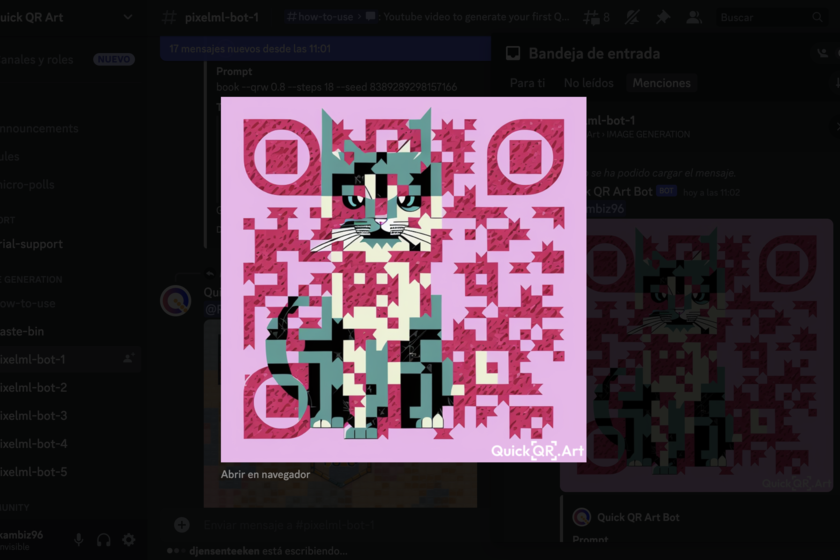










Comentarios